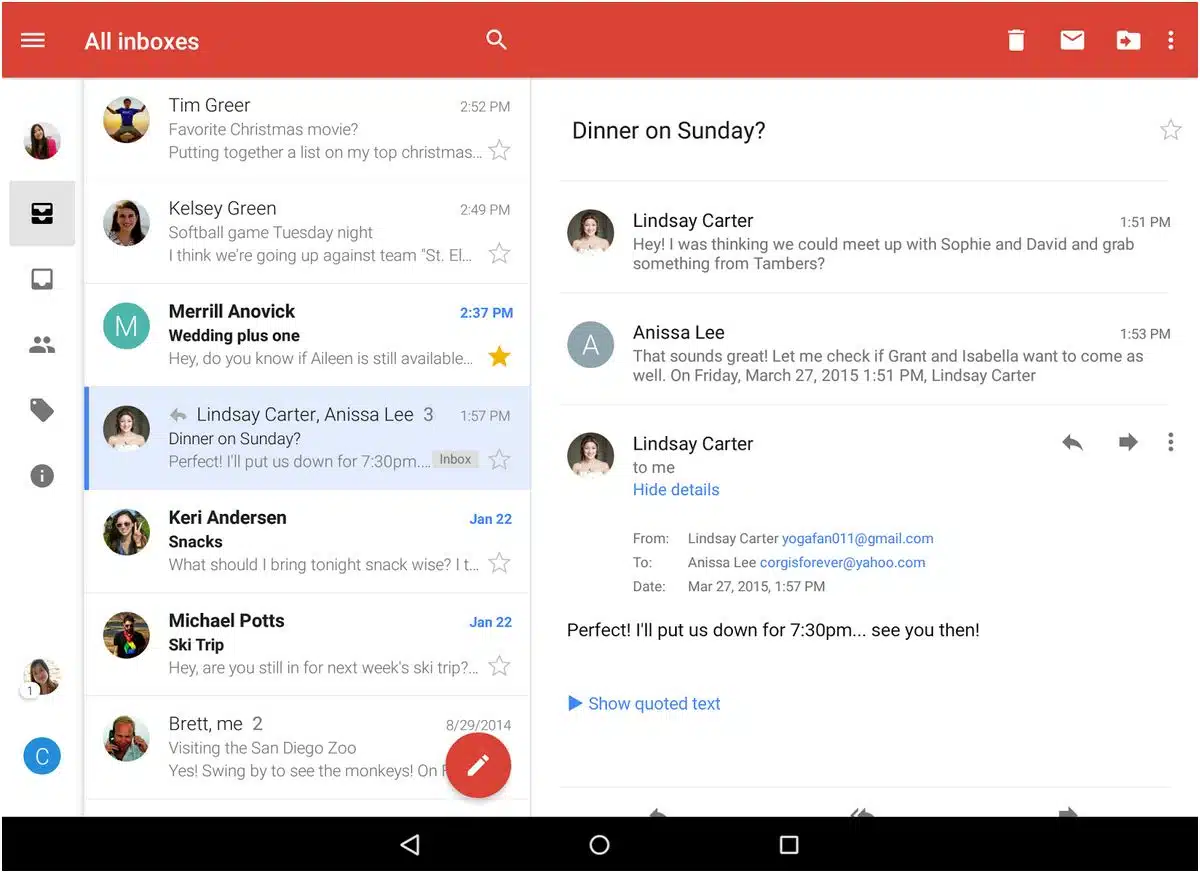Il arrive très souvent qu’on ait besoin de disposer de plusieurs comptes Gmail pour une raison ou une autre, et Google n’a absolument rien contre cela. Toutefois, le problème qui se pose généralement est la gestion simultanée de ces comptes. On ne devrait normalement pas avoir à toujours se connecter et se déconnecter à chaque fois qu’on aurait besoin de changer de main. Découvrez donc quelques méthodes pour gérer simultanément vos comptes Gmail.
Plan de l'article
Changer de Profil Chrome
Pour la plupart, c’est le moyen le plus sûr de gérer en parallèle plusieurs comptes Gmail sans qu’ils soient reliés entre eux. En effet, Chrome offre la possibilité de créer des profils d’utilisateurs variés avec des paramètres et des données tous aussi distincts. Ainsi, il devient possible d’ouvrir vos comptes à partir de différents profils pour en faire l’usage simultanée.
Lire également : Optimisez votre gestion de projet web grâce à ces bonnes pratiques efficaces
La configuration de votre profil secondaire requiert votre connexion au compte Google (Gmail) initial si ce n’est déjà le cas. Vous pourrez ensuite créer le nouveau profil à base des informations de ce dernier. Faîtes un clic sur l’icône Profil situé à l’externe droit en haut de la page d’accueil juste après le menu principal et sélectionnez l’Ajout d’autres profils.
Lorsque vous cliquez sur Personnaliser votre Profil Chrome, un nouvel onglet s’ouvre. À ce niveau, vous devrez nommer le profil et éventuellement en modifier le style. Dès que vous aurez fini, votre nouveau profil sera actif avec les paramètres de Chrome et les données réinitialisées. Par la suite, vous n’aurez qu’à y associer votre autre compte Gmail en vous y connectant
A voir aussi : Google Calendar : se connecter à son compte
Vos deux profils Chrome fonctionneront à travers des fenêtres distincts en coordination parfaite sans pour autant interférer l’un dans l’autre. En répétant le même processus, vous serez en mesure de créer plusieurs profils et d’y ouvrir vos comptes.
À l’instar d’un onglet privé, les navigateurs différents sont séparés les uns des autres et il n’y a donc aucune fuite au niveau des informations de session. En d’autres termes, vous avez la possibilité de sectionner vos comptes Gmail par navigateurs pour les utiliser en parallèle ; par exemple, un compte sur Firefox, un autre sur Chrome et un autre sur Opera.
L’intérêt de cette option est que vous puissiez conserver les données associées à chaque session pour ne pas avoir à vous reconnecter à chaque ouverture de navigateur. Toutefois, l’utilisation de plusieurs navigateurs peut souvent s’avérer gênant faute de leur diversité autant du niveau de l’interface que des paramètres.
Aussi, l’exécution conjointe de plusieurs navigateurs est très vorace en ressources pour un ordinateur et peut même se révéler inapplicable avec un PC moins sophistiqué. Cependant, si vous n’avez aucun problème avec le fait d’utiliser plusieurs navigateurs et que vous disposez d’un PC suffisamment résistant, cette option est la vôtre.
Au lieu d’avoir à l’alterner des onglets, vous pourrez tout simplement afficher et coordonner le flux des données et messages de vos boîtes électroniques via une base unique. Ceci est possible à grâce l’extension de navigateur. En réalité, il s’agit d’une application qui prend en charge les e-mails issus de divers compte Gmail en son interface permettant ainsi leur gestion simultanée. Checker Plus en est une parmi tant d’autres.
L’usage de l’extension est tout aussi facile que son installation. Dès que vous l’aurez mis en place, la détection des comptes Gmail connectés sera automatique et les mails s’afficheront sur l’interface pour tous les comptes détectés. Ces derniers seront disposés dans la colonne gauche de l’application.
Alors, il vous suffira juste de cliquer sur chaque messagerie pour y opérer vos échanges (envoi et réception de mails). Pour finir, il faudra également configurer les étiquettes à présenter dans l’interface. Accédez aux options d’extension et dirigez-vous vers la languette Comptes/Libellés où plusieurs choix vous seront proposés à cet effet :
- activer ou de désactiver les comptes ;
- ajouter de nouveaux comptes ;
- configurer la priorité des étiquettes ;
- définir les catégories de messages à afficher.
Pour être en mesure de gérer plusieurs comptes Gmail, vous aurez besoin d’un ou de plusieurs navigateurs. Sinon, vous pourrez installer une extension de navigateur.